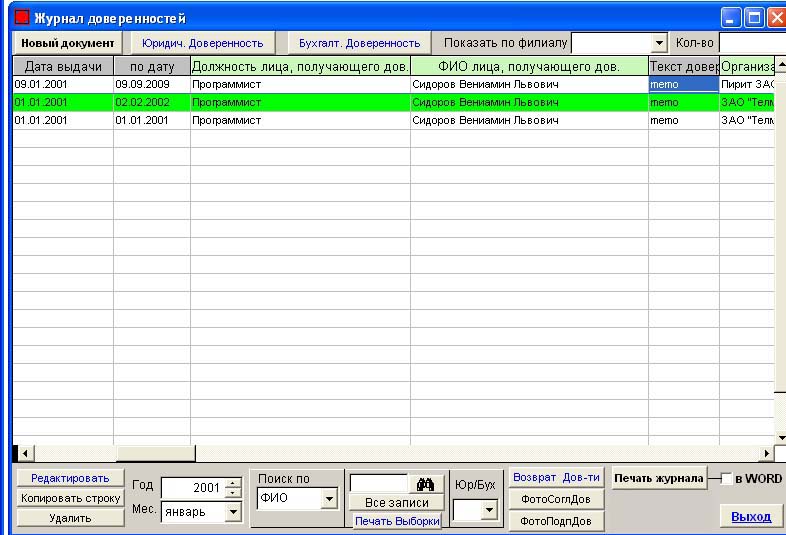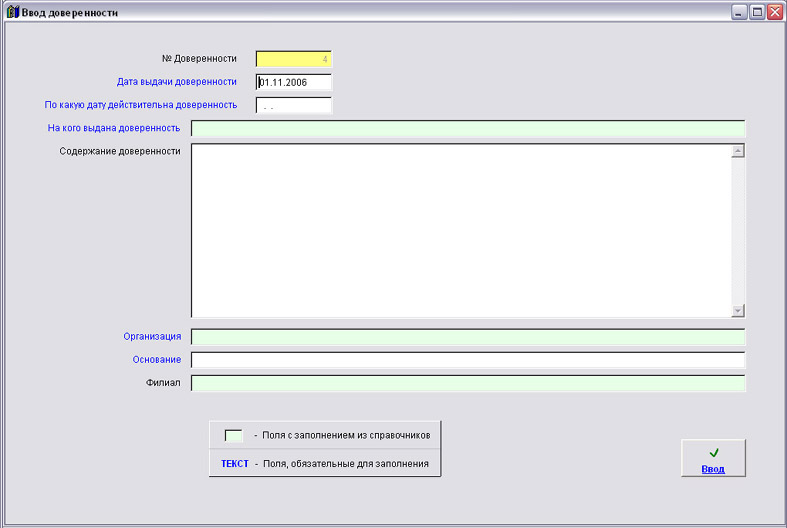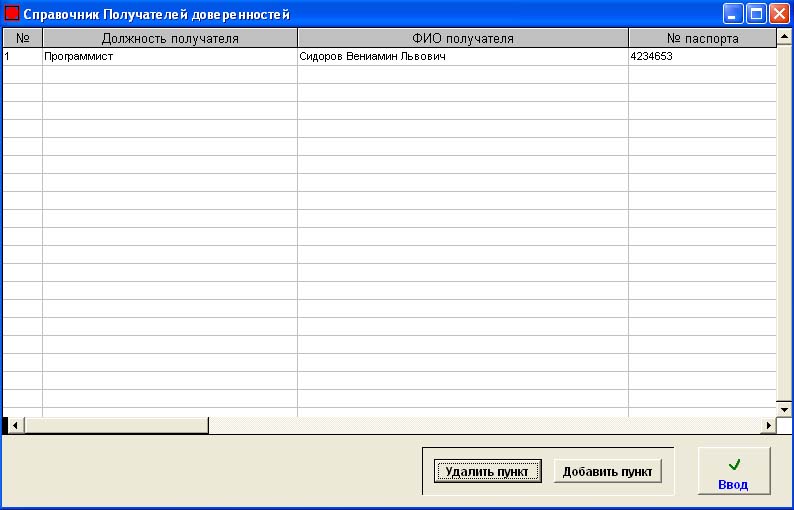|
|
|
| Главная | Программы | Проекты | Контакты | Поддержка | English |
Группа разработчиков |
Как создать новую доверенность.
| При выборе пункта меню "Регистрация" - "Доверенности" загрузится окно "Журнал доверенностей " (рис. 3.2.1). |
рис. 3.2.1 |
| Для добавления новой доверенности нажмите кнопку "Новый документ ". Откроется окно "Выберите тип доверенности " (рис. 3.2.2). Есть возможность выбрать два типа доверенности - юридическую или бухгалтерскую. Сначала разберём заполнение юридической доверенности. Итак, выбираем юридическую доверенность и нажимаем кнопку Ввод. Открывается окно "Ввод доверенности"(рис. 3.2.3). |
рис. 3.2.2 |
рис. 3.2.3 |
| При вводе доверенности поля заполняются сверху вниз . Теперь рассмотрим, как заполнять каждое из полей юридической доверенности. |
| 1. № Доверенности: номер, под которым будет значиться новая доверенность. Заполняется автоматически. |
| 2. Дата выдачи доверенности: cтавите курсор в крайне левое положение белого поля "Дата выдачи доверенности", и начинаете вводить дату, не обращая внимание на точки. После заполнения этого поля, курсор автоматически переходит на следующее поле. В том случае, если вы ввели неправильно дату (13-й месяц, 32-й день и т.д.), то в правом верхнем углу экрана появится сообщение Invalid Date . В итоге получается так, как показано на рис. 3.2.4. Это поле обязательно для заполнения. |
рис. 3.2.4 |
| 3. По какую дату действительна доверенность: заносите дату, по которую доверенность будет действительна (рис. 3.2.5). |
| 4. На кого выдана доверенность: при двойном нажатии на салатовое поле откроется окно "Справочник Получателей Доверенностей " (рис. 3.2.6). |
рис. 3.2.6 |
| Подводите курсор мыши к нужному вам варианту и нажимаете на него. Затем нажимаете на кнопку Ввод (рис. 3.2.7). |
| В этом окне также есть возможность добавить новый пункт и удалить старый. |
|
WWW.ARAXGROUP.RU |
| Главная | Программы | Проекты | Контакты | Поддержка | English |
Группа разработчиков |